硬盘逻辑坏道的判断与修复分享,附实操解说
教你如何检测硬盘坏道,如何修复硬盘全攻略!

教你如何检测硬盘坏道,如何修复硬盘全攻略!●导语硬盘是电脑不可缺少的重要部件之一,同时硬盘也具有天生的脆弱性,在使用过程中随着时间的延长就会出现各种各样的问题,比如硬盘的读/写速度相比以前变得很慢,并且长时间反复读盘,容易出错,或Windows提示“无法读取或无法写入文件”,严重时出现蓝屏、黑屏等现象,以至于大家平时对它都敬而远之。
其实这些问题都是由于硬盘盘片出现坏道而引起的,相信很多朋友都还不太了解硬盘坏道吧,下面笔者就给大家讲解一下。
现代硬盘结构示意图●硬盘的工作原理首先给大家简单说一下硬盘的工作原理。
概括地说,硬盘的工作原理是利用特定的磁粒子的极性来记录数据。
磁头在读取数据时,将磁粒子的不同极性转换成不同的电脉冲信号,再利用数据转换器将这些原始信号变成电脑可以使用的数据,写的操作正好与此相反。
另外,硬盘中还有一个存储缓冲区,这是为了协调硬盘与主机在数据处理速度上的差异而设的。
由于硬盘的结构很复杂,所以它的格式化工作也分为低级格式化,硬盘分区,高级格式化并建立文件管理系统三大部分。
硬盘内部结构图硬盘在加电正常工作后,利用控制电路中的初始化模块进行初始化工作,此时磁头置于盘片中心位置,初始化完成后主轴电机将启动并以高速旋转,装载磁头的小车机构移动,将浮动磁头置于盘片表面的00道,处于等待指令的启动状态。
当接口电路接收到电脑系统传来的指令信号,通过前置放大控制电路,驱动音圈电机发出磁信号,根据感应阻值变化的磁头对盘片数据信息进行正确定位,并将接收后的数据信息解码,通过放大控制电路传输到接口电路,反馈给电脑系统完成读写操作。
●硬盘为什么会产生坏道硬盘出现故障的机率并不大,但由于硬盘中存有大量的数据,一旦硬盘出现故障,如果处理不慎,则很可能造成相当严重的后果。
而硬盘坏道的产生除了由于硬盘除了本身质量以及老化的原因外,也有一部分是由于平时使用不当造成的。
图中红色区域为硬盘坏道硬盘坏道分为物理坏道和逻辑坏道两种。
教你如何检测硬盘坏道如何修复硬盘全攻略

教你如何检测硬盘坏道如何修复硬盘全攻略HD Tune是一款磁盘性能诊断测试工具。
它除了能检测磁盘的传输率、突发数据传输率、数据访问时间、CPU 使用率、健康状态,温度外,还可以扫描磁盘表面。
使用HD Tune工具来检测硬盘的坏道也是一种不错的方法。
HD Tune检测硬盘坏道●如何修复已知的硬盘坏道通过上面的方法检测自己的硬盘,当发现硬盘有逻辑坏道时,千万不要慌张,跟随笔者下面的方法来修复这些硬盘的逻辑坏道。
1:Windows自带的磁盘工具修复硬盘坏道系统自带磁盘修复工具当检测是逻辑坏道时,最简单的方法我们可以尝试用Windows自带的磁盘工具。
进入“我的电脑”中选择有逻辑坏道的硬盘,单击鼠标右键,选择“属性”→“工具”→“开始检查”就弹出“磁盘扫描程序”,选中“完全”并将“自动修复错误”打上勾,单击“开始”,就开始对该分区进行扫描和修复。
以上是最简单的修复方法,比较适合电脑初学者使用,但不能保证可以完全修复硬盘坏道。
下面给笔者大家介绍三款专业的硬盘坏道修复软件。
2:MHDD软件修复硬盘坏道方法MHDD是俄罗斯Maysoft公司出品的专业硬盘工具软件,具有很多其他硬盘工具软件所无法比拟的强大功能。
在修理硬盘坏道前,首先将CFG目录下的MHDD.CFG文件中的#SCAN-ERASEWAITDELAY后面的值改为100,这样在使用ERASE WAIT功能时,就可以将超过100MS的坏扇区都修理到。
MHDD软件修复硬盘坏道按PORT选择好准备修复的硬盘后,按F4键,设定修理硬盘的起始和结束的扇区LBA,如果你知道硬盘坏道的范围可以缩短修理的时间,最后将LOOP/TEST REPAIR和ERASE DELAYS两项都设置为ON。
你也可以将坏道加入坏道表G-list,按F4键将REMAP设置为ON,再按F4键就开始将坏道加入坏道表。
MHDD软件修复硬盘坏道最后再次按F4键就开始修复硬盘坏道,这种修复实际上就是对硬盘坏扇区进行擦写,所以如果你的硬盘有重要的数据千万不要用这种方式,由于刚才设置LOOP/TEST REPAIR为ON,它会循环擦写硬盘坏道部分,直到按ESC停止。
如何处理硬盘坏道修复问题

如何处理硬盘坏道修复问题1.硬盘坏道修复-逻辑坏道(1)如果是逻辑坏道的修复,我们可以使用硬盘的检测工具来进行测试,如果在弹出的驱动属性窗口中,可以选择"工具-开始检查-自动修复文件系统错误和扫描并恢复坏扇区等选择,然后再点击"开始'。
(2)通过上面的步骤,可以开始扫描,它会将坏的扇区做相应的标记,可以避免持续访问这个区域在,这个〔制定〕比较智能。
(3)它从依据上解决硬盘坏道的问题,如果条件同意,可以把硬盘的数据备份后,然后进行格式化处理,重新分区。
2.硬盘坏道修复-物理坏道(1)如果是物理坏道,一般会选择低级格式化硬盘,和屏蔽物理坏道这两种方法。
然而屏蔽坏道的这种方法也合适,但适用硬盘坏道比较集中的状况。
(2)如果使用的硬盘坏道比较散,建议改换硬盘,可以保证系统的稳定与数据的安全性。
3.硬盘坏道修复-软件修复(1)磁盘的内部构造比较精密,我们不能直接拆开磁盘进行修理,因为有些零件肉眼看不到,根本无法修理,只有通过软件进行修复。
(2)先用专门的工具检测坏道的类型,如果可以修复,采纳修复工具进行修复,磁盘就可以持续使用很久了。
(3)选择工具时候,先网络上有很多磁盘检测和修复的工具,比如Scandisk,DiskGenius,victoria等,操作都很简单,合适初学者使用。
(4)选取磁盘,先选取一款工具后,在工具中添加,必须要进行坏道检测的磁盘。
(5)开始进入进行检测与修复的程序,先点击"开始检测'按钮,进行磁盘坏道的检测,检测完毕后,使用"尝试修复'功能进行修复。
2硬盘坏道的原因1.硬盘坏道也类型之分,硬盘出现坏道,基本上有两种类型,一种是物理坏道,一种是逻辑坏道,逻辑坏道还好些,我们一般叫做软坏道,对软件的操作与使用不当产生的,这种状况对硬盘的影响不大,可以通过鲁大师之类的软件进行弥补。
2.物理坏道是用物理方式产生的坏道,出现问题的时候,不能用软件工具来修复,物理坏道也会出现扩散状况,造成坏道四周的数据有坏掉的可能性,从而无法使用。
如何修复电脑的硬盘错误和坏道

如何修复电脑的硬盘错误和坏道电脑的硬盘错误和坏道是常见的问题,这可能导致数据丢失和系统崩溃。
在这篇文章中,我们将介绍一些应对硬盘错误和坏道的常用方法。
1. 检查硬盘错误在修复硬盘错误之前,首先需要确定硬盘是否存在错误。
操作系统通常会提供一些工具来进行硬盘检查和修复,比如Windows系统的磁盘检查工具(chkdsk)和Mac系统的磁盘工具(Disk Utility)。
在Windows系统中,你可以按下Win + R键,然后输入“cmd”,在命令提示符窗口中输入“chkdsk /f /r”命令,并按下回车键执行。
这将会检查并修复硬盘上的错误。
在Mac系统中,你可以打开“应用程序”> “实用工具”> “磁盘工具”,选择你要检查的硬盘,点击“首选项”> “首选项”> “显示所有设备”,然后点击“验证磁盘”以检查硬盘错误。
2. 使用硬盘修复工具如果操作系统自带的工具无法修复硬盘上的错误,你可以考虑使用一些第三方的硬盘修复工具。
这些工具通常具有更强大和全面的功能,可以更好地解决硬盘的问题。
一些知名的硬盘修复工具包括:- Windows系统:HD Tune、Victoria、DiskGenius等。
- Mac系统:DiskWarrior、TechTool Pro等。
在使用这些工具之前,建议先进行数据备份,以防止数据丢失。
3. 扫描和修复坏道坏道是硬盘上的物理损坏,虽然无法彻底修复,但我们可以通过一些方法来尽量减少其对数据的影响。
在Windows系统中,你可以使用软件工具,如HD Tune来扫描和检测坏道。
如果发现了坏道,可以尝试进行数据恢复,并将受损的部分剔除。
在Mac系统中,你可以使用磁盘工具的“修复磁盘”选项来尝试修复坏道。
4. 使用备份和恢复硬盘错误和坏道可能导致数据丢失的风险,因此定期进行数据备份是非常重要的。
你可以使用外部硬盘、云存储或其他备份设备来保存重要的数据。
如果发生数据丢失,你可以尝试使用数据恢复软件来尝试恢复已删除或丢失的文件。
电脑硬盘出现坏道以及坏扇区的检查和修复方法

电脑硬盘出现坏道以及坏扇区的检查和修复方法本文主要介绍电脑硬盘出现坏道以及坏扇区的检查和修复方法,首先介绍的是硬盘出现坏道的一些表现,接着介绍采用软件修复坏道的一些方法!具体请看下文!硬盘坏道、坏扇区的表现硬盘使用久了就可能出现各种各样的问题,而硬盘“坏道”“坏扇区”便是这其中最常见的问题。
硬盘出现坏道、坏扇区除了硬盘本身质量以及老化的原因外,主要是平时在使用上不能善待硬盘,比如内存太少以致应用软件对硬盘频繁访问,对硬盘过分频繁地整理碎片,不适当的超频,电源质量不好,温度过高,防尘不良,震动等。
硬盘坏道分为逻辑坏道和物理坏道两种,前者为软坏道,通常为软件操作或使用不当造成的,可用软件修复;后者为真正的物理性坏道,它表明你的硬盘磁道上产生了物理损伤,只能通过更改硬盘分区或扇区的使用情况来解决。
如果你的硬盘一旦出现下列这些现象时,你就该注意硬盘是否已经出现了坏道:1)在读取某一文件或运行某一程序时,硬盘反复读盘且出错,提示文件损坏等信息,或者要经过很长时间才能成功;有时甚至会出现蓝屏等;2)硬盘声音突然由原来正常的摩擦音变成了怪音;3)在排除病毒感染的情况下系统无法正常启动,出现“Sector not found”或“General error in reading drive C”等提示信息;4)FORMAT硬盘时,到某一进度停止不前,最后报错,无法完成;5)每次系统开机都会自动运行Scandisk扫描磁盘错误;6)对硬盘执行FDISK时,到某一进度会反复进进退退;7)启动时不能通过硬盘引导系统,用软盘启动后可以转到硬盘盘符,但无法进入,用SYS命令传导系统也不能成功。
这种情况很有可能是硬盘的引导扇区出了问题。
如果出现上述错误,你就需要加倍小心,这说明你的硬盘已经出现坏道了!硬盘坏道、坏扇区的修复1.修复逻辑坏道、坏扇区首先从最简单的方法入手。
借助Windows下的磁盘扫描工具,在资源管理器中选中盘符后单击鼠标右键,在弹出的驱动器属性窗口中依次选择(如图1)(图)“工具→开始检查”,将扫描类型设定为完全扫描,并选择自动修复错误,然后点击开始,扫描时间会因磁盘容量及扫描选项的不同而有所差异(如图2)(图)。
电脑硬盘坏道怎么修复,坏道检测与屏蔽方法

电脑硬盘坏道怎么修复,坏道检测与屏蔽方法电脑硬盘有坏道时系统会变得又卡又变,会经常出现蓝屏,那么电脑硬盘出现坏道时怎么修复呢?又如何屏蔽硬盘的坏道呢?下面秋叶系统小编为大家分享硬盘修复的方法!一、硬盘坏道修复前的准备工作1、首先制作一个U帮忙U盘启动盘,没有制作的请参考“U盘启动盘制作教程”2、进入BIOS设置U盘启动,也可以通过快捷键进入U盘启动盘(但是有些老电脑不支持)二、开始检测硬盘坏道1、重启电脑,选择“{07} 运行硬盘内存检测扫描工具菜单” ,如下图所示2、进入“{01 运行MHDD V4.60硬盘检测工具” 如下图所示:3、进入到MHDD硬盘检测界面后,会显示出检测到当前使用的硬盘型号等信息(注意:如果你的电脑没有看到硬盘信息,那么要进入BIOS将AHCI更改为IDE模式才可以看得到,而且有些新型的主板就算设置成了IDE模式后,也不支持硬盘检测的)4、输入硬盘前面的序号。
然后按F4键,就会出现“硬盘扫描”小窗口,如下图所示:直接按F4后就会开始扫描硬盘是否存在坏道。
如下图所示:如果出现X UNC 如果出现这个就是代表这块硬盘存在坏道了。
三、开始修复硬盘坏道按F4 进入参数设置界面但是要开启修复功能:如下图start LBA 填入你硬盘坏道的起始扇区end LBA 填入你硬盘坏道结束扇区Remap 选为 ON 表示开启硬盘修复功能Timeout 为时间一盘是默认不需要调整LOOP/TEST REPAIR 设置为ON 表示开启这里是反复擦写可以修复玩固环道ERASE 为硬盘擦除功能,类似低格,OFF 保持默认关闭状态即可(注意:不到万不得已请不要乱低格硬盘)设置完成,按F4 开始扫描并修复硬盘了,会将硬盘的坏道自动屏蔽少量坏道,如果坏道很多就不要指望了。
看到最后电脑硬盘坏道怎么修复的方法就讲解完毕了。
对于少量坏道的硬盘可以起死回生,如果硬盘坏道很多,只能更换硬盘就无法修复了。
小编推荐。
硬盘逻辑坏道的表现与修复
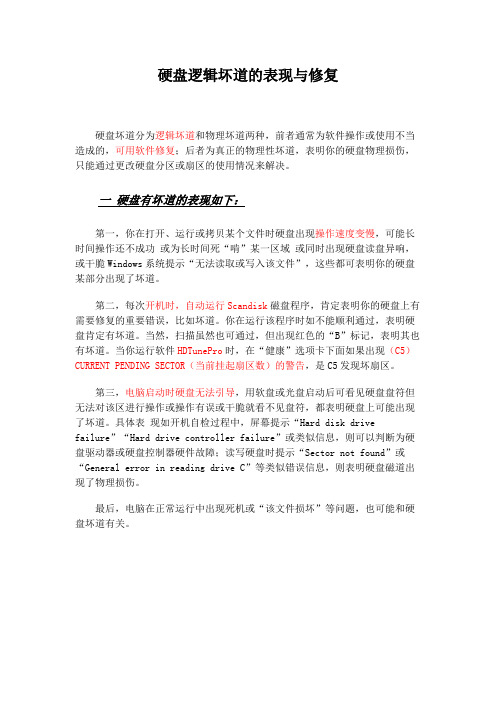
硬盘逻辑坏道的表现与修复硬盘坏道分为逻辑坏道和物理坏道两种,前者通常为软件操作或使用不当造成的,可用软件修复;后者为真正的物理性坏道,表明你的硬盘物理损伤,只能通过更改硬盘分区或扇区的使用情况来解决。
一硬盘有坏道的表现如下:第一,你在打开、运行或拷贝某个文件时硬盘出现操作速度变慢,可能长时间操作还不成功或为长时间死“啃”某一区域或同时出现硬盘读盘异响,或干脆Windows系统提示“无法读取或写入该文件”,这些都可表明你的硬盘某部分出现了坏道。
第二,每次开机时,自动运行Scandisk磁盘程序,肯定表明你的硬盘上有需要修复的重要错误,比如坏道。
你在运行该程序时如不能顺利通过,表明硬盘肯定有坏道。
当然,扫描虽然也可通过,但出现红色的“B”标记,表明其也有坏道。
当你运行软件HDTunePro时,在“健康”选项卡下面如果出现(C5)CURRENT PENDING SECTOR(当前挂起扇区数)的警告,是C5发现坏扇区。
第三,电脑启动时硬盘无法引导,用软盘或光盘启动后可看见硬盘盘符但无法对该区进行操作或操作有误或干脆就看不见盘符,都表明硬盘上可能出现了坏道。
具体表现如开机自检过程中,屏幕提示“Hard disk drivefailure”“Hard drive controller failure”或类似信息,则可以判断为硬盘驱动器或硬盘控制器硬件故障;读写硬盘时提示“Sector not found”或“General error in reading drive C”等类似错误信息,则表明硬盘磁道出现了物理损伤。
最后,电脑在正常运行中出现死机或“该文件损坏”等问题,也可能和硬盘坏道有关。
二硬盘出现逻辑坏道的修复—用软件进行修复(先说明两点:1、不要使用MHDD对固态硬盘进行扫描,会影响固态硬盘的寿命。
2、就算是使用MHDD扫描机械硬盘,偶尔扫一遍就行了,不要经常扫,长时间持续读取对机械硬盘也是有损害的。
硬盘坏道检测及修复方法

硬盘坏道检测及修复方法硬盘坏道检测及修复方法现在电脑越来越多,问题也随之多起来,在维护过程中,由于硬盘出问题是较多的, 尤其是出坏道的情况更是令人头疼。
一旦硬盘出现错误,有时数据的损失会比整个电脑报废的损失还要大。
其实硬盘坏道,几乎可以称为硬盘的致命伤。
店铺见识过许多因为延误时机,自己乱用各种软件修理,最后把偌大个硬盘整成一块废铁的例子。
修复硬盘坏道对于逻辑坏道,我们可以修复,对于物理坏道,我们应采用隔离的办法,以最大程度减少损失,防止坏道进一步扩散为目标。
我见过有些人在报纸上吹说用某个特殊软件能修理物理坏道,最要命的是许多人对低格硬盘的迷信,实在是误人之语。
所谓低级格式化,指的是将空白的磁盘划分出柱面和磁道,然后再将磁道划分为若干个扇区,每个扇区又划分出标识部分ID、间隔区GAP和数据区DATA等。
低级格式化只能在DOS环境下完成,而且只能针对—块硬盘而不能支持单独的某一个分区。
有些坏磁道和坏扇区能够通过低级格式化来修复,但对于真正的硬盘磁盘表面物理划伤则无法进行修复,这只有通过各种办法标出坏扇区的位置,以便让操作系统不去使用,以防止扩大坏道进而延长硬盘使用。
特别想强调,低级格式化是一种损耗性操作,对硬盘的寿命有一定的负面影响,所以,如无必要,用户们尽量不要低级格式化硬盘。
对于逻辑坏道,一般情况下我们用操作系统自带的工具和一些专门的硬盘检查工具就能发现并修复。
如:Windows自带的Scandisk 磁盘扫描程序就是发现硬盘逻辑坏道最常用的工具,而我们常见的Format命令不能对任何硬盘坏道起到修补作用,这点大家要明白。
我们可在Windows系统环境下,在“我的电脑”中选中要处理的硬盘盘符,选择其“属性”,在出现的“工具”按钮中选择“查错状态”,再在“扫描类型”中选“全面检查”,并将“自动修复错误”打上“勾”,然后“开始”即可。
如果系统在启动时不进行磁盘扫描或已不能进入Windows系统,我们也可用软盘或光盘启动盘启动电脑后,在相应的盘符下,如“A:”下运行Scandisk *:(注:*为要扫描的硬盘盘符),回车后来对相应需要扫描修复的硬盘分区进行修理。
硬盘坏道检测和修复方法

硬盘坏道检测和修复方法
硬盘坏道是指硬盘上出现的物理损坏或故障区域,可能导致数据丢失或硬盘无法正常工作。
以下是一些常见的硬盘坏道检测和修复方法:
1. 使用硬盘检测工具:有许多硬盘检测工具可用于检测硬盘坏道。
这些工具通常可以在计算机上运行,通过读取硬盘的SMART 数据或进行表面扫描来检测坏道。
一些常用的硬盘检测工具包括HDDScan、MHDD、CrystalDiskInfo 等。
这些工具可以提供有关硬盘健康状况和坏道位置的信息。
2. CHKDSK 命令:CHKDSK 是Windows 操作系统自带的磁盘检查工具。
你可以通过命令提示符或Windows 资源管理器右键菜单来运行CHKDSK 命令。
CHKDSK 可以检测和修复文件系统中的逻辑坏道。
3. 低格格式化:低格格式化是一种将硬盘彻底格式化的方法,它会重新标记坏道并将其从可用区域中排除。
请注意,低格格式化会删除硬盘上的所有数据,因此在进行之前请确保已备份重要数据。
4. 使用硬盘修复工具:有些硬盘制造商提供了专门的硬盘修复工具,可以修复一些类型的坏道。
这些工具通常可以在硬盘制造商的官方网站上找到。
5. 替换硬盘:如果硬盘坏道严重且无法修复,最后的解决方案可能是替换硬盘。
在这种情况下,建议尽快备份重要数据,并将硬盘送修或更换为新的硬盘。
需要注意的是,硬盘坏道的修复并不能保证完全修复所有问题,特别是对于物理损坏较为严重的坏道。
因此,定期备份重要数据是保护数据安全的重要措施。
在处理硬盘坏道时,请谨慎操作,并确保你对数据的备份和风险有充分的了解。
硬盘坏道检测与修复
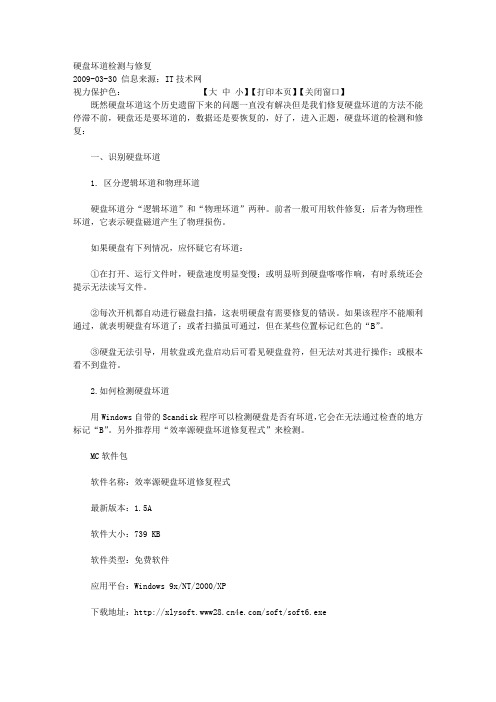
硬盘坏道检测与修复2009-03-30 信息来源:IT技术网视力保护色:【大中小】【打印本页】【关闭窗口】既然硬盘坏道这个历史遗留下来的问题一直没有解决但是我们修复硬盘坏道的方法不能停滞不前,硬盘还是要坏道的,数据还是要恢复的,好了,进入正题,硬盘坏道的检测和修复:一、识别硬盘坏道1. 区分逻辑坏道和物理坏道硬盘坏道分“逻辑坏道”和“物理坏道”两种。
前者一般可用软件修复;后者为物理性坏道,它表示硬盘磁道产生了物理损伤。
如果硬盘有下列情况,应怀疑它有坏道:①在打开、运行文件时,硬盘速度明显变慢;或明显听到硬盘喀喀作响,有时系统还会提示无法读写文件。
②每次开机都自动进行磁盘扫描,这表明硬盘有需要修复的错误。
如果该程序不能顺利通过,就表明硬盘有坏道了;或者扫描虽可通过,但在某些位置标记红色的“B”。
③硬盘无法引导,用软盘或光盘启动后可看见硬盘盘符,但无法对其进行操作;或根本看不到盘符。
2.如何检测硬盘坏道用Windows自带的Scandisk程序可以检测硬盘是否有坏道,它会在无法通过检查的地方标记“B”。
另外推荐用“效率源硬盘坏道修复程式”来检测。
MC软件包软件名称:效率源硬盘坏道修复程式最新版本:1.5A软件大小:739 KB软件类型:免费软件应用平台:Windows 9x/NT/2000/XP下载地址:/soft/soft6.exe这个工具可以全面检测硬盘是否有坏道、也可对硬盘任意位置进行检测(如45%-80%等),无论硬盘用何种分区格式、是否隐藏都可以检测(注:免费版只能检测而不能修复)。
运行程序会要求插入软盘用于制作启动盘(如图3),完毕后重启,在BIOS中调整启动顺序为软盘优先,用刚才制作的软盘启动电脑,之后在主窗口中会有相应选项:“硬盘坏道全盘检测”、“硬盘坏道高级检测”、“硬盘坏道统计结果”。
二、对坏道的处理发现硬盘坏道后要修复或隐藏,以免坏道扩散。
方法一:磁盘扫描标记坏道,让系统不再向其存入数据在Windows中选择盘符,从右键菜单中选择“属性”,在“工具”选项中对硬盘盘面作完全扫描,并对可能出现的坏簇自动修正。
如何修复电脑上的硬盘坏道
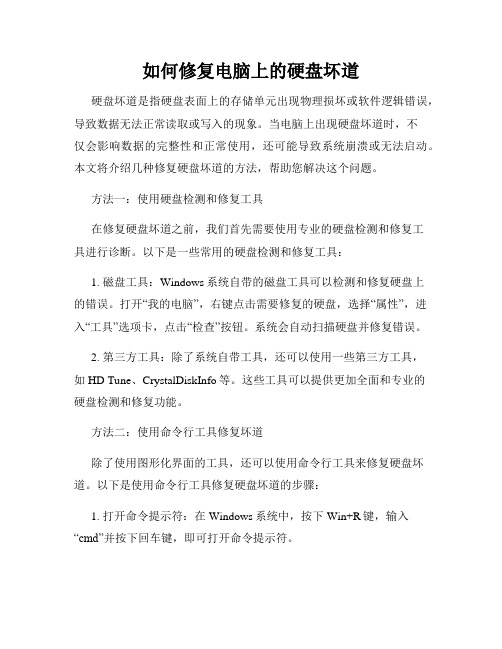
如何修复电脑上的硬盘坏道硬盘坏道是指硬盘表面上的存储单元出现物理损坏或软件逻辑错误,导致数据无法正常读取或写入的现象。
当电脑上出现硬盘坏道时,不仅会影响数据的完整性和正常使用,还可能导致系统崩溃或无法启动。
本文将介绍几种修复硬盘坏道的方法,帮助您解决这个问题。
方法一:使用硬盘检测和修复工具在修复硬盘坏道之前,我们首先需要使用专业的硬盘检测和修复工具进行诊断。
以下是一些常用的硬盘检测和修复工具:1. 磁盘工具:Windows系统自带的磁盘工具可以检测和修复硬盘上的错误。
打开“我的电脑”,右键点击需要修复的硬盘,选择“属性”,进入“工具”选项卡,点击“检查”按钮。
系统会自动扫描硬盘并修复错误。
2. 第三方工具:除了系统自带工具,还可以使用一些第三方工具,如HD Tune、CrystalDiskInfo等。
这些工具可以提供更加全面和专业的硬盘检测和修复功能。
方法二:使用命令行工具修复坏道除了使用图形化界面的工具,还可以使用命令行工具来修复硬盘坏道。
以下是使用命令行工具修复硬盘坏道的步骤:1. 打开命令提示符:在Windows系统中,按下Win+R键,输入“cmd”并按下回车键,即可打开命令提示符。
2. 运行磁盘检测命令:在命令提示符中输入“chkdsk”命令,后跟需要修复的磁盘驱动器的位置。
例如,输入“chkdsk D:”检测和修复D盘上的坏道。
3. 等待修复完成:命令行工具会自动扫描硬盘并修复错误。
这个过程可能需要一些时间,取决于硬盘的大小和坏道的数量。
方法三:使用专业的数据恢复工具如果以上方法无法修复硬盘坏道或导致数据丢失,您可以考虑使用专业的数据恢复工具来尝试恢复丢失的数据。
以下是一些常用的数据恢复工具:1. EaseUS Data Recovery Wizard:这是一款功能强大的数据恢复工具,可以帮助您从坏道硬盘中恢复丢失的数据。
2. Stellar Data Recovery:这是另一款流行的数据恢复工具,支持各种存储介质的数据恢复,包括硬盘坏道。
简单检测电脑硬盘是否有坏道及修复方法
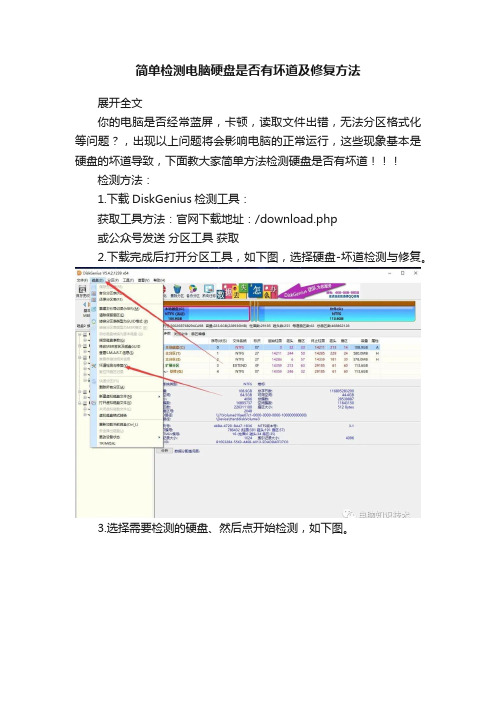
简单检测电脑硬盘是否有坏道及修复方法
展开全文
你的电脑是否经常蓝屏,卡顿,读取文件出错,无法分区格式化等问题?,出现以上问题将会影响电脑的正常运行,这些现象基本是硬盘的坏道导致,下面教大家简单方法检测硬盘是否有坏道检测方法:
1.下载DiskGenius检测工具:
获取工具方法:官网下载地址:/download.php
或公众号发送分区工具获取
2.下载完成后打开分区工具,如下图,选择硬盘-坏道检测与修复。
3.选择需要检测的硬盘、然后点开始检测,如下图。
4.扫描到坏道会显示出来,如下图,
5.检测完成后如果发现坏道可以点击尝试修复,即可修复硬盘坏道。
重要提示:硬盘的坏道分两种,物理坏道和逻辑坏道
物理坏道:物理坏道为硬盘本身坏道,如盘片损伤等,软件基本不能修复,这种只能通过改变扇区和分区改善。
逻辑坏道:逻辑坏道大多数由于操作不当或者软件问题导致,用软件修复即可改善。
▶▶▶如果检测坏道过多,建议换硬盘◀◀◀。
教大家利用硬盘管理工具修复硬盘坏道,轻松解决硬盘卡顿故障

教大家利用硬盘管理工具修复硬盘坏道,轻松解决硬盘卡顿故
障
电脑硬盘使用几年之后,特别是经常不正确关闭计算机的用户,如果出现电脑不明原因卡顿、经常提示系统文件丢失、蓝屏等故障,说明电脑硬盘已经出现逻辑坏道了,如果发现得早,是可以利用硬盘管理工具DiskGenius对硬盘坏道进行修复,让硬盘重新正常工作的。
下面小编介绍一下具体操作方法。
1.检查硬盘是否有坏道
首先用HD Tune这款软件检查硬盘是否存在坏道,下拉选择要检查的硬盘,选错误扫描功能,勾选快速扫描,点击开始扫描硬盘,如果硬盘存在坏道就会显示红色。
2.进入硬盘管理工具操作界面
打开DiskGenius硬盘管理工具,用鼠标右键点击故障硬盘,弹出硬盘功能菜单,选择硬盘坏道与修复功能。
3.进入硬盘坏道扫描及修复界面
通过上面的操作就进入了硬盘坏道的扫描及修复界面,点击开始摁键,扫描硬盘坏道,根据硬盘的容量大小,一般500G的硬盘需要2到3个小时才能扫描完成,扫描完成之后出现坏道的地方会显示红色,然后点击尝试修复,就开始对硬盘坏道进行修复了,根据坏道数量不同修复耗时不同。
利用这种方法只能修复坏道不在系统盘的硬盘,而且修复坏道过程中,会损坏坏道周围的数据,请保存好重要数据。
如果是系统盘有坏道,只能进入DOS系统或者PE里面修复了。
小编利用这个方法修复过不少硬盘坏道,还是挺实用的,希望能帮助你。
坏道检测与修复使用方法

坏道检测与修复使用方法我折腾了好久坏道检测与修复,总算找到点门道。
先说坏道检测吧。
我一开始真的是瞎摸索。
最开始我用的是系统自带的一些工具,像Windows系统自带的磁盘检查工具。
这个操作其实还挺简单的,就右键点击你要检测的磁盘分区,然后选择属性,在工具那一项里面有个查错,点击开始检查,这里就可以选择是否自动修复文件系统错误和扫描并尝试恢复坏扇区。
不过这个方法检测起来特别慢,有一次我检测我的一个大容量硬盘,感觉等了好久好久,我都以为电脑死机了,但其实它还在慢慢检测。
后来我试过用一些专门的软件,像HD Tune这个软件。
打开这个软件,找到你要检测的硬盘,然后选择健康状态这个选项,就能看到关于硬盘各个指标的情况,这里面就能看到有没有可能存在坏道的提示,算是一种比较直观的检测方法。
我有次检测一个老硬盘的时候,看到那些红红的数据就知道可能有坏道了,当时可紧张了,毕竟硬盘里还有我的好多重要文件呢。
再说说坏道修复。
如果是小问题的话,上面说的系统自带磁盘检查工具那个修复功能有时候还真能起点作用。
但是如果坏道比较严重,这个就不太行了。
我试过用MHDD这个软件来修复。
这个软件有点复杂,就像是在一个很黑暗的迷宫里面摸索。
你要用命令提示符那种方式去操作。
我一开始的时候老是输错命令,搞得我头大。
后来慢慢摸索才搞懂。
这个软件检测到坏道之后,可以尝试用remap这个命令来对坏道进行重映射,让电脑把这块坏的地方映射到其他好的地方去。
不过这个过程也不是百分百成功的,有时候坏道太多了,这个软件也搞不定。
我有个旧硬盘,有好多坏道,我用这个软件试了好几次,虽然修复了一些,但是最后硬盘还是有些问题,读取数据的时候还是会偶尔出错。
我觉得对于坏道检测与修复,还有一点很重要的就是备份数据。
在你做检测或者修复之前,一定要先把重要数据备份出来。
就像你要去修房子,要先把房子里的宝贝都拿出来一样。
我有次忘记备份数据就直接修复了,结果差点把重要数据都搞丢了,还好最后找回来了一部分,那时候真的是吓出一身冷汗。
硬盘坏道检测和修复(HDDL、MHDD、THDD)图文教程

硬盘坏道检测和修复(HDDL、MHDD、THDD)图文教程硬盘出现了坏道,我们都希望能修好再用,可以省一笔银子,很多网友希望自己能够维修,免得被JS宰一刀,JS有PC3000、HRT等专业工具,似乎什么都能修,可实际下来的结果往往不是那样,可我们自己修更不理想,为什么呢?这是因为我们没有搞清楚到底什么样的坏道才有可能用软件修好,什么样的没得修,什么样的一定要专业的工具才能修,下面我们来谈谈坏道维修的有关问题。
首先什么样的硬盘坏道有得修呢?我们看看下面的几个例子:这是一个6Y080L0的80G硬盘,从图中可以看出是一个磁头损坏导致的坏道,这种情况在业余条件下是没办法修的,可能有些JS有办法砍掉一个磁头,把它变成40G的,如果遇上这种情况,你可以找JS试试,不过修好后还敢不敢用就不好说了。
这是一个WD200EB的20G硬盘,从图中可以看出是固件损坏导致的满盘坏道,也有固件损坏但只有少数S的,这种情况用普通的软件是没法修的,只能用PC3000、HRT等修好损坏了的固件部分才能看出还有没有坏道。
还有一种情况就是用MHDD测试时开始可能全盘都没有坏道或者刚开始测试没有坏道,可随着硬盘工作的时间越来越长,坏道开始出现并不断增多,坏道位置并没有规律,这是由于硬盘的硬件部分有不稳定的地方导致的,这种情况在硬件问题没有解决前是不能维修坏道的,这在FUJITSU的3.5寸盘上很容易发生;另一种情况是由于工厂生产原因或使用长了时间或使用过程中摔过等导致磁头定位不准而出现坏道,这种盘是完全没有修理的必要的,就是将坏道修好了,它运行的稳定性和可靠性是值得怀疑的。
我们建议维修坏道前对硬盘用MHDD的ERASE命令进行一次擦写,这样有利于去掉逻辑的坏道,同时也看看硬盘是否稳定,有人说低格会使硬盘的坏道增加,这是没依据的,因为低格不过是一个往硬盘写数据的过程,除非硬盘有不稳定的因数存在,它是不会导致坏道增加的;然后再用MHDD的F4进行测试,只有在测试过程中坏道较少(我最多用普通的软件将900多个坏道加入了G-list)并且不随硬盘工作的时间延长而增加或改变位置的坏道才有维修的可能。
如何检查并修复电脑硬盘上的坏道
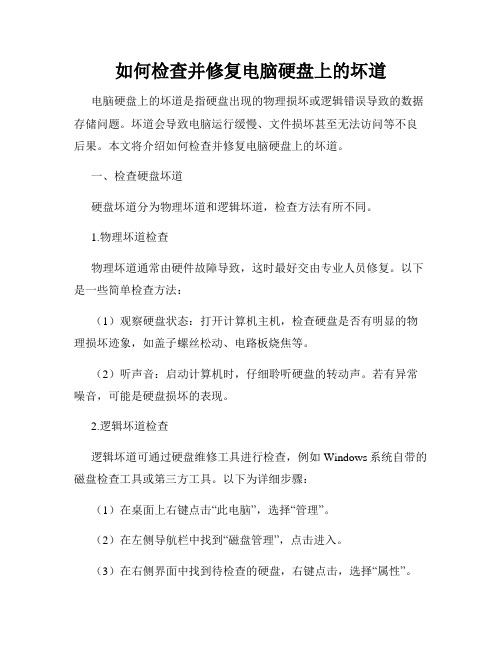
如何检查并修复电脑硬盘上的坏道电脑硬盘上的坏道是指硬盘出现的物理损坏或逻辑错误导致的数据存储问题。
坏道会导致电脑运行缓慢、文件损坏甚至无法访问等不良后果。
本文将介绍如何检查并修复电脑硬盘上的坏道。
一、检查硬盘坏道硬盘坏道分为物理坏道和逻辑坏道,检查方法有所不同。
1.物理坏道检查物理坏道通常由硬件故障导致,这时最好交由专业人员修复。
以下是一些简单检查方法:(1)观察硬盘状态:打开计算机主机,检查硬盘是否有明显的物理损坏迹象,如盖子螺丝松动、电路板烧焦等。
(2)听声音:启动计算机时,仔细聆听硬盘的转动声。
若有异常噪音,可能是硬盘损坏的表现。
2.逻辑坏道检查逻辑坏道可通过硬盘维修工具进行检查,例如Windows系统自带的磁盘检查工具或第三方工具。
以下为详细步骤:(1)在桌面上右键点击“此电脑”,选择“管理”。
(2)在左侧导航栏中找到“磁盘管理”,点击进入。
(3)在右侧界面中找到待检查的硬盘,右键点击,选择“属性”。
(4)在属性窗口中选择“工具”选项卡,点击“检查”按钮。
(5)系统将自动进行磁盘错误检测,并显示错误信息。
根据提示进行修复操作。
二、修复硬盘坏道修复硬盘坏道主要包括物理修复和逻辑修复。
1.物理修复物理修复主要是针对硬盘的物理损坏,如磁头老化、电路板损坏等。
由于需要专业的工具和技术,建议将硬盘送往专业维修中心或与厂家联系进行修复。
2.逻辑修复逻辑修复主要是通过软件工具进行,针对逻辑坏道的修复。
以下是一些常用的逻辑修复工具:(1)Windows自带的磁盘检查工具:在之前提到的磁盘检查步骤中,选择“自动修复文件系统错误”选项。
(2)第三方磁盘修复工具:如DiskGenius、HDAT2等,可在互联网上下载并安装。
使用这些工具需要谨慎,遵循软件提供的具体操作步骤。
三、预防硬盘坏道维护硬盘以预防坏道的发生是十分重要的。
1.定期备份数据坏道会导致文件丢失,因此定期备份数据是最好的防范措施。
2.避免频繁关机重启频繁关机重启会增加硬盘损坏的风险,应合理安排关机和重启时间。
怎么使用DiskGenius检测和修复硬盘坏道
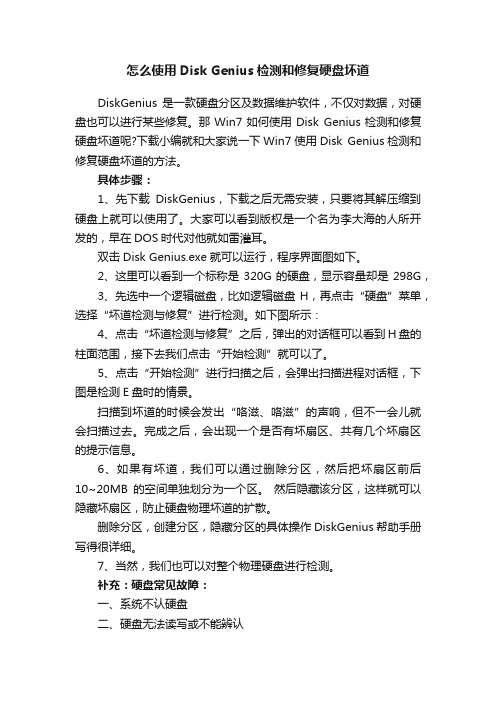
怎么使用Disk Genius检测和修复硬盘坏道DiskGenius是一款硬盘分区及数据维护软件,不仅对数据,对硬盘也可以进行某些修复。
那Win7如何使用Disk Genius检测和修复硬盘坏道呢?下载小编就和大家说一下Win7使用Disk Genius检测和修复硬盘坏道的方法。
具体步骤:1、先下载DiskGenius,下载之后无需安装,只要将其解压缩到硬盘上就可以使用了。
大家可以看到版权是一个名为李大海的人所开发的,早在DOS时代对他就如雷灌耳。
双击Disk Genius.exe就可以运行,程序界面图如下。
2、这里可以看到一个标称是320G的硬盘,显示容量却是298G,3、先选中一个逻辑磁盘,比如逻辑磁盘H,再点击“硬盘”菜单,选择“坏道检测与修复”进行检测。
如下图所示:4、点击“坏道检测与修复”之后,弹出的对话框可以看到H盘的柱面范围,接下去我们点击“开始检测”就可以了。
5、点击“开始检测”进行扫描之后,会弹出扫描进程对话框,下图是检测E盘时的情景。
扫描到坏道的时候会发出“咯滋、咯滋”的声响,但不一会儿就会扫描过去。
完成之后,会出现一个是否有坏扇区、共有几个坏扇区的提示信息。
6、如果有坏道,我们可以通过删除分区,然后把坏扇区前后10~20MB的空间单独划分为一个区。
然后隐藏该分区,这样就可以隐藏坏扇区,防止硬盘物理坏道的扩散。
删除分区,创建分区,隐藏分区的具体操作DiskGenius帮助手册写得很详细。
7、当然,我们也可以对整个物理硬盘进行检测。
补充:硬盘常见故障:一、系统不认硬盘二、硬盘无法读写或不能辨认三、系统无法启动。
系统无法启动基于以下四种原因:1. 主引导程序损坏2. 分区表损坏3. 分区有效位错误4. DOS引导文件损坏正确使用方法:一、保持电脑工作环境清洁二、养成正确关机的习惯三、正确移动硬盘,注意防震开机时硬盘无法自举,系统不认硬盘相关阅读:固态硬盘保养技巧一、不要使用碎片整理碎片整理是对付机械硬盘变慢的一个好方法,但对于固态硬盘来说这完全就是一种“折磨”。
怎样修复硬盘的逻辑坏道

怎样修复硬盘的逻辑坏道硬盘使用久了就可能出现各种各样的问题,而硬盘“坏道”便是这其中最常见的问题。
这困扰这人们的工作,要是一不小心把重要的文件丢失了,不知道怎么修复。
为此店铺为大家整理推荐了相关的知识,希望大家喜欢。
修复硬盘的逻辑坏道的方法方法如下:逻辑坏道修复方法1、对于逻辑坏道的修复方法,常用的软件是“效率源大容量硬盘检查修复程式”,该软件以全中文友好界面,方便初学者使用。
2、将下载到本地硬盘上的“效率源”解压缩,然后将其中的*.ISO文件刻录到光盘,具体刻录方法见解压缩文件夹。
3、光盘刻录完成后,将光盘放入光驱,重新开机,从电脑CMOS 中选择从光盘启动,然后保存CMOS信息,电脑自动重启。
4、从光盘启动后,首先会出现免责声明,按下“Y”键继续,这个时候会向你介绍信息,按任意键即可进入软件主界面。
在软件主界面上可以看到,其功能全部在左侧的菜单中。
5、硬盘全面检测:硬盘全面检测是指对整块硬盘进行全方面的检测,其实在这里我们只要选择它并回车即可打开检测窗口。
程序会自动进行IDE1接口上的硬盘进行检测,下方会实时显示检测进度,而窗口右侧则会显示检查到的坏磁道信息(如图4)。
现在我们只要耐心的等待其检测完毕,即可知道被检测的硬盘“健康”状况了。
提示:在检测过程中可以按F7暂停,按ESC终止检查。
6、硬盘坏道列表:由于效率源提供的坏道修复功能有手动修复和自动修复两种,选择何种修复方式主要在于硬盘坏道的分布情况。
因此在修复前我们首先选择“硬盘坏道列表”项,从打开的窗口中可以看到用横、纵坐标标出了硬盘坏道的位置。
其中横坐标表示柱面置,纵坐标表示硬盘的百分比位置,其中如果对应的数字0为白色,那么表明硬盘没有坏道,如果是红色那么则说明该区域损坏了,根据坐标图记录下硬盘坏道分布的情况。
7、坏道智能修复:分析完坏道列表信息后,我们就可以选择“坏道智能修复”了,进入之后会要求我们选择“修复功能”,通过左右光标控制键进行选(如图7),在这里我们选择“手动修复”。
电脑高手修复硬盘逻辑坏道有妙招
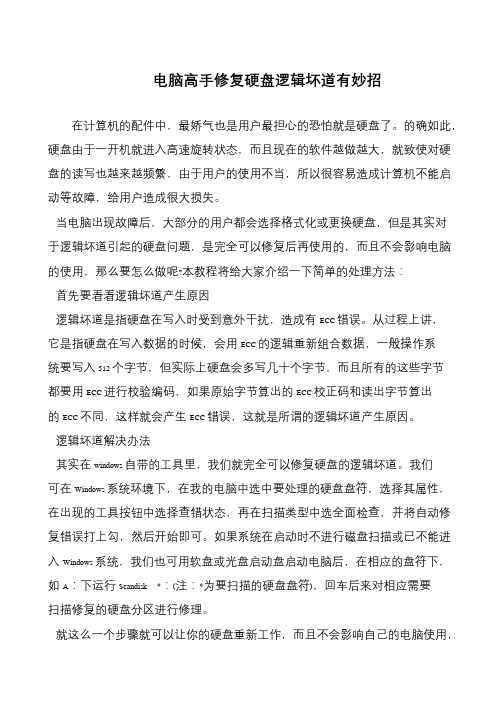
电脑高手修复硬盘逻辑坏道有妙招在计算机的配件中,最娇气也是用户最担心的恐怕就是硬盘了。
的确如此,硬盘由于一开机就进入高速旋转状态,而且现在的软件越做越大,就致使对硬盘的读写也越来越频繁,由于用户的使用不当,所以很容易造成计算机不能启动等故障,给用户造成很大损失。
当电脑出现故障后,大部分的用户都会选择格式化或更换硬盘,但是其实对于逻辑坏道引起的硬盘问题,是完全可以修复后再使用的,而且不会影响电脑的使用,那么要怎么做呢?本教程将给大家介绍一下简单的处理方法:首先要看看逻辑坏道产生原因逻辑坏道是指硬盘在写入时受到意外干扰,造成有ECC 错误。
从过程上讲,它是指硬盘在写入数据的时候,会用ECC 的逻辑重新组合数据,一般操作系统要写入512 个字节,但实际上硬盘会多写几十个字节,而且所有的这些字节都要用ECC 进行校验编码,如果原始字节算出的ECC 校正码和读出字节算出的ECC 不同,这样就会产生ECC 错误,这就是所谓的逻辑坏道产生原因。
逻辑坏道解决办法其实在windows 自带的工具里,我们就完全可以修复硬盘的逻辑坏道。
我们可在Windows 系统环境下,在我的电脑中选中要处理的硬盘盘符,选择其属性,在出现的工具按钮中选择查错状态,再在扫描类型中选全面检查,并将自动修复错误打上勾,然后开始即可。
如果系统在启动时不进行磁盘扫描或已不能进入Windows 系统,我们也可用软盘或光盘启动盘启动电脑后,在相应的盘符下,如A:下运行Scandisk *:(注:*为要扫描的硬盘盘符),回车后来对相应需要扫描修复的硬盘分区进行修理。
就这么一个步骤就可以让你的硬盘重新工作,而且不会影响自己的电脑使用,。
- 1、下载文档前请自行甄别文档内容的完整性,平台不提供额外的编辑、内容补充、找答案等附加服务。
- 2、"仅部分预览"的文档,不可在线预览部分如存在完整性等问题,可反馈申请退款(可完整预览的文档不适用该条件!)。
- 3、如文档侵犯您的权益,请联系客服反馈,我们会尽快为您处理(人工客服工作时间:9:00-18:30)。
硬盘逻辑坏道的判断与修复分享,附实操解说
发表于2010-11-06 12:02:04
[此帖被浏览 2967 次,回复 22 次]
本主题由qinger 于2010-11-06 19:35:05 设为精华1,原因:支持原创,支持发表软件心得
硬盘逻辑坏道的判断与修复分享,附实操解说
有个朋友叫晒救命甘话公司财务的电脑最近好慢,不太正常,通过安全卫士查看开机时间要4分多钟,而且有情况在开机电脑自检的时候出现无法跳过的硬盘检测。
说自己已近通过ghost系统还原依然没有效果,所以也只能拿给我来检测一下啦···因为这机子是我帮忙赚的······晕····
====== 问题判断定位 ===============
初步情况来看,估计也是硬盘的问题可能性较大。
在windows开机自检的时候,按"ESC"可以跳过检测进入系统,但依然缓慢,打开硬盘检测软件"HDTune Pro v4.01"来对硬盘的读写速度进行一次检测,发现速度只有1.5MB/s以下(一下忘了截图),这可是非常不正常的表现了,然后再用里面的“错误扫描”对全盘扫面了一次,当然不能选快速扫描,结果也是发现有红色损坏的区域。
虽然这问题已经非常明显了,但我还是需要更换 sata口尝试一下,有时候也有可能是因为sata接触不良好而导致硬盘速度慢,但有坏区这已经是铁一般的事实了。
更换了sata莫名奇妙的速度竟然好了一会儿···是在想不明白,后来问题还是重现了。
然后现在就开始想办法对硬盘进行尝试性修复。
说到如果是因为物理坏区需要拿去保修的,还是挺麻烦的···要去和商家“吵”一下,而且等待的时间也贼久,最不希望看到的情况。
====== 数据备份 ==================
对于这种快要死的硬盘,第一件事情当然是数据备份了,财务电脑,重要的东西还真的不少。
我找来了一个完好的备用硬盘,通过光盘winpe系统把原盘的数据copy到备用盘中,当然过程比较漫长,坏盘的速度是在是慢···当然这是直接备份的一个方法,当然还有另外一个方式,就是把分区进行ghost 保存文件,但这样要再次读取个别文件就相对麻烦一点了···
之后尝试把现在问题C盘ghost备份一次,因为查出的坏区都在靠前的位置。
幸好还是成功的,这比较方便在修复硬盘之后做系统恢复用。
====== 尝试修复工作开始 ================
在没有数据安全的后顾之忧之后,硬盘就随我虐待了!!
1.首先我会使用PQ8.05 来对硬盘做基本的检查,看看分区的情况,引文PQ的检查和修复功能有时候对硬盘的小问题效果还是挺好的,但这次PQ的检查非常正常,没有出现什么问题或者需要修复的情
况。
于是我还是选择把所有分区重新删除,重新再分一次,这样对硬盘的重新规划,有助于硬盘结构的重新整理。
2.本来想用著名的"效率源"来进行修复的,但一下手上没有找到这个盘,有一个老版本的,只支持 IDE 硬盘,我晕···
3.然后就考虑用某系统光盘里面自带的dos软件进行硬盘修复。
我现在使用的HDDREG```
进入软件界面之后,操作也是比较简单的,选择你的硬盘,进行全盘修复就OK了···不过还是挺耗时间的,所以我选择去睡觉,早上起来等待收获罗···
天亮了···起来发现扫描修复已近完成了,显示说有270个坏道,结果列表中也显示270个被修复的···哈哈···全部都是逻辑坏道,我朋友也算幸运了···
然后重启电脑,再次进入winpe中,把系统ghost回去,把资料还原到原来的地方。
关机,拔掉备份硬盘,重新开机,windows loading 速度加快了,windows 自检也能正常通过了,进入系统后感觉正常了许多,之后再开启"HDTune Pro v4.01"进行读取速度的检查···应该是恢复正常了,如下图,虽然速度不怎样···
在写文章的同时,也进行一次“错误扫描”以再一次检验修复的效果,结果也是一片绿色的海洋了,基本上宣布修复完成!!mission complete.
最后再和大家分享一下,买硬盘我还是建议西数 =》希捷 => 三星 => 日立
西数我是最放心使用的,希捷老是说固件有问题,但我也没有认真研究,just针对某些系列和型号啦,不选更安全。
三星只能说是便宜货而已,现在也很少见了。
日立,虽然便宜,但建议还是不要买好了,免得质量问题麻烦多!
再对于黑盘、蓝盘、绿盘的选择分析。
黑盘--纯要性能的···不考虑价格的,直接上黑盘!
蓝盘--性能于价格的折中选择,一般人攒机蓝盘也就够用拉.
绿盘--可以说对性能完全没有要求的,能装东西能转就行了,顺便还可以环保一点!。
